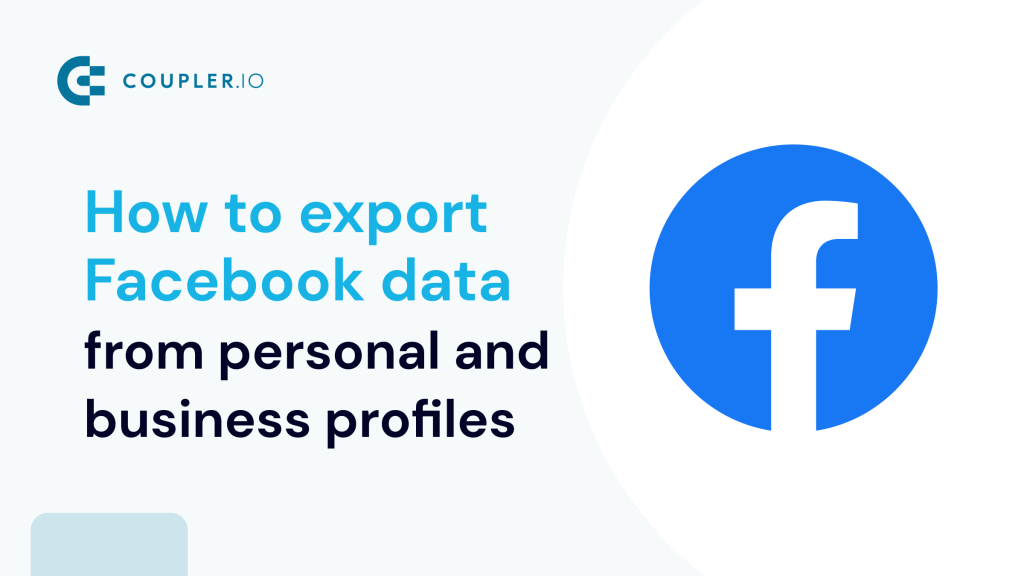Facebook est devenu plus qu’un simple moyen de se connecter avec ses proches, de télécharger des photos de plats préparés à la maison et de partager les détails de voyages extraordinaires. Les petites et grandes entreprises utilisent Facebook pour faire connaître leur marque et promouvoir leurs produits ou services. Par conséquent, la plateforme devient une mine d’informations précieuses pour les spécialistes du marketing et de l’analyse. Comment extraire ces données de Facebook ? Découvrons-le.
Quelles sont les données que vous pouvez exporter de Facebook ?
Facebook pouvant être utilisé à des fins personnelles et professionnelles, les données que vous pouvez en exporter relèvent également de ces deux catégories.
Les données personnelles de Facebook comprennent les informations de profil, les données de page, les amis, les publications, les photos et vidéos, les commentaires, les groupes, les anniversaires et bien d’autres données de votre compte personnel.
Les données professionnelles sur Facebook couvrent les audiences, les rapports et les informations sur les publicités, les statistiques sur les publications et les pages, etc.
Comment exporter les données de Facebook : vos options
Il existe plusieurs façons d’exporter des données de Facebook :
Extraire manuellement des données de la plateforme Facebook. Vous pouvez télécharger des données personnelles à partir de votre compte Facebook. Meta Business Suite et Ads Manager vous permettent d’extraire des données commerciales de votre compte. L’exportation manuelle des données fonctionne bien si vous n’avez pas l’intention de répéter cette opération souvent.
Automatiser l’exportation de données à l’aide de Coupler.io. L’automatisation de l’exportation des données est particulièrement pratique pour faire des rapports, des analyses ou pour créer une copie de sauvegarde auto-actualisée de vos données Facebook. Coupler.io est une plateforme d’automatisation des rapports qui vous permet d’extraire les données des Facebook Ads et des pages professionnelles. Il vous suffit de spécifier tous les paramètres une fois pour que vos données soient exportées régulièrement selon un calendrier, sans effort manuel.
Utilisez l’API de Facebook pour exporter des données de manière programmatique. C’est une excellente méthode qui permet une personnalisation importante et offre une grande liberté. Cependant, elle nécessite des compétences en matière de codage. Nous n’aborderons pas cette méthode dans ce tutoriel car elle est déjà décrite en détail dans la documentation de l’API Facebook. À proprement parler, l’option précédente, Coupler.io, est également basée sur l’utilisation de l’API, mais dans ce cas, le codage est déjà effectué par les développeurs de l’application.
Comment automatiser les exportations de données commerciales de Facebook avec Coupler.io
Vous pouvez utiliser Coupler.io pour extraire les données des Facebook Ads, ainsi que les données de Facebook Insights et Facebook Public Data. Il prend en charge les applications de destination suivantes pour vos données :
- Outils de BI (BI tools) : Looker Studio, Power BI, Tableau et Qlik
- Feuilles de calcul : Google Sheets, Microsoft Excel
- Entrepôts de données : Google BigQuery, Amazon Redshift, PostgreSQL.
En outre, vous pouvez exporter des données sous la forme d’un fichier JSON publié en ligne et charger des informations sur Monday.com.
Le processus d’automatisation de l’exportation comprend trois étapes :
- Étape 1. Collecte des données
- Étape 2. Transformer les données
- Étape 3. Charger les données et planifier leur rafraîchissement
Examinons le flux de configuration pour chaque type de données d’entreprise Facebook.
Exporter les données des Facebook Ads
Dans le formulaire ci-dessous, sélectionnez l’application de destination souhaitée et cliquez sur Proceed Il vous sera proposé de créer un compte Coupler.io gratuitement.
Étape 1. Collecte des données
Connectez le compte publicitaire à partir duquel vous souhaitez charger des données. Sélectionnez ensuite le type de rapport, c’est-à-dire la catégorie particulière de données que vous allez exporter. La section Rapports and Insights vous fournit des informations sur les performances de vos campagnes. Vous devez également spécifier la date de début/fin et les paramètres/dimensions à inclure dans votre rapport.
Vous pouvez également exporter une liste d’annonces, de campagnes et de publicités.
Étape 2. Transformer les données
L’étape suivante consiste à organiser vos données avant de les exporter vers votre destination. Coupler.io vous permet de :
- Gérer les colonnes (renommer, réorganiser et masquer les colonnes inutiles).
- Trier et filtrer les données
- Ajouter des colonnes personnalisées
- Mélangez les données si vous avez connecté plusieurs comptes publicitaires ou d’autres sources.
Étape 3. Charger les données et planifier leur rafraîchissement
Une fois vos données organisées, suivez les instructions de l’application pour les charger dans l’application de destination choisie. Ensuite, activez l’option Automatic data refresh (Actualisation automatique des données) et configurez le calendrier souhaité.
Exporter page insights de Facebook
Dans le formulaire ci-dessous, sélectionnez l’application de destination souhaitée et cliquez sur Proceed (Continuer). Il vous sera proposé de créer un compte Coupler.io gratuitement.
Étape 1. Collecte des données
Connectez votre compte Facebook, puis sélectionnez les pages à partir desquelles vous souhaitez exporter des données et le type de rapport. Ce dernier comprend quelques options pour les pages et les posts, par exemple, Page : performance insights.
Vous devrez également spécifier la date de début et de fin, la période de fractionnement des données et les paramètres/dimensions à inclure dans votre rapport.
Les étapes suivantes sont les mêmes que pour l’exportation de données Facebook Ads. Vous devez organiser vos données et les charger dans l’application de destination.
Exporter des données publiques de Facebook
Dans le formulaire ci-dessous, sélectionnez l’application de destination souhaitée et cliquez sur Proceed. Il vous sera proposé de créer un compte Coupler.io gratuitement.
Étape 1. Collecte des données
Connectez votre compte Facebook, puis sélectionnez le type de rapport et saisissez une liste d’identifiants de pages Facebook.
Les étapes suivantes sont les mêmes que pour l’exportation de données Facebook Ads. Vous devez organiser vos données et les charger dans l’application de destination.
Modèles de dashbord gratuits pour transformer vos données Facebook en informations utiles
Coupler.io vous permet non seulement d’automatiser l’exportation de données commerciales à partir de Facebook, mais aussi de tirer le meilleur parti de vos données. Il fournit une bibliothèque de modèles de rapports et de dashboard pour améliorer les rapports. Ils sont équipés d’un connecteur intégré pour automatiser le chargement des données de Facebook vers votre dashboard. Vous trouverez ci-dessous quelques exemples de modèles de dashboards Facebook.
1. Dashboard des Facebook Ads
Le modèle de dashboard Facebook Ads offre une vue d’ensemble des performances de vos campagnes publicitaires afin de vous aider à prendre des décisions basées sur des données.
Vous pouvez surveiller et analyser la dynamique des dépenses, le coût par clic et d’autres indicateurs de performance clés. Le dashboard permet également de suivre automatiquement la fréquence des Facebook Ads sur l’ensemble de votre compte. Les compteurs de fréquence sont précieux lorsque vos publicités sont gérées par une agence ou un freelance, car ils servent de vérificateur de qualité fiable pour l’ensemble de la configuration publicitaire. Le modèle est conçu dans Looker Studio.
Si vous préférez travailler avec des feuilles de calcul, voyez comment importer des Facebook Ads dans Google Sheets ou explorez d’autres intégrations de Google Sheets. Coupler.io prend en charge de nombreuses sources de données marketing, telles que GA4, Google Ads, Mailchimp, Bing Ads, etc.
2. Dashboard de la page Facebook Insights
Le dashboard Facebook Page insights permet aux entreprises de suivre et d’optimiser les performances de leur page Facebook. Il fournit des indicateurs clés tels que le nombre d’impressions, la portée et le nombre de pages vues, offrant ainsi une vision claire de l’impact de votre contenu sur l’audience.
Vous pouvez analyser les tendances de la portée organique et payante, surveiller l’engagement de l’audience et identifier les facteurs d’interaction tels que les likes, les partages et les commentaires. Avec des détails géographiques et des informations sur les performances, ce dashboard Looker Studio vous permet d’affiner votre stratégie de contenu et de cibler efficacement la bonne audience.
Comment exporter manuellement des données commerciales depuis Facebook
Les données commerciales comprennent différents types de données telles que des informations sur les pages, des informations sur l’audience, des résultats de campagnes publicitaires, etc. En principe, vous pouvez obtenir ces données à l’aide de Meta Business Suite et d’Ads Manager. Explorons chaque option.
Comment exporter les données de la page Facebook Insights
Les pages sont un élément essentiel de votre entreprise ou de vos centres d’intérêt. Grâce aux Pages Facebook, vous pouvez créer une communauté pour votre entreprise ou vos centres d’intérêt, et disposez d’un espace pour interagir avec votre public, promouvoir votre travail et/ou partager de nouvelles découvertes.
Facebook Insights contient des informations importantes pour votre page Business. Pour télécharger ces informations, suivez les étapes ci-dessous :Allez dans Meta Business Suite et cliquez sur Insights dans le menu de gauche.
Vous verrez différentes sections telles que Overview, Plan, Results, Audience, etc. L’overview n’est pas exportable comme elle l’était auparavant. Mais vous pouvez obtenir des informations sur les résultats de votre page dans la section correspondante.
Exporter les résultats de votre page Business
Sélectionnez Results, puis cliquez sur Export pour télécharger des informations sur la portée, les visites, le suivi et les tendances publicitaires de Facebook. Pour chacune de ces informations, vous devrez exporter les données séparément. Les formats de fichier disponibles sont PNG, CSV et PDF.
Exporter les données d’audience d’une page Business
Si vous allez dans la section Audience de Facebook Insights, vous verrez trois onglets : Trends, Demographics et Potential audience.
Les données des sections Demographics et Potential Audience sont exportables. Il suffit de cliquer sur le bouton Export et de sélectionner le format de fichier (PNG, CSV ou PDF).
Exporter les données relatives à la Page Business
Faites défiler vers le bas jusqu’à la section Content Overview où vous pouvez exporter Top content formats.
Si vous ouvrez la section Contenu, vous pouvez exporter les données de mesure du contenu. Pour ce faire, cliquez sur le bouton Export data en haut de la page.
Sélectionnez ensuite page, date range, metric presets, et spécifiez trois paramètres : Data view, Content level, et Filter.
Cliquez sur Generate et attendez que votre fichier soit préparé. Vous pourrez ensuite le télécharger.
Comment exporter les données des Facebook Ads à l’aide d’Ads Manager
Ouvrez Ads Manager, allez dans Campagnes et sélectionnez la ou les campagnes Facebook que vous souhaitez exporter. Cliquez sur le bouton Export & Import et choisissez l’une des trois options :
- All – pour exporter les données de toutes les campagnes
- Selected – pour exporter les données des campagnes sélectionnées
- Customize Export – pour sélectionner les colonnes à exporter
Si vous êtes dans la vue développée, vous trouverez la fonctionnalité d’exportation en cliquant sur le menu More.
Une fois que vous avez cliqué sur All ou Selected, choisissez le format de fichier : Excel, CSV ou texte.
Cliquez sur Export et le fichier sera téléchargé sur votre appareil.
Exporter les rapports des Facebook Ads
L’Ads Manager comporte également une section Rapports des Facebook Ads qui vous permet de créer des rapports personnalisés et de les exporter. Accédez à cette section et cliquez sur Create Report.
- Choisissez une présentation : Pivot table, trend line chart ou bar chart.
- Configurez votre rapport, puis cliquez sur Export en haut à droite de la page.
- Nommez votre rapport, sélectionnez le format de votre choix (CSV, PNG, XLS ou XLSX) et cliquez sur Export.
Comment exporter mes données personnelles de Facebook ?
L’exportation la plus simple que vous puissiez faire à partir de Facebook concerne les données de votre profil. En suivant les instructions ci-dessous, vous pourrez télécharger une copie de vos photos, vidéos, publications et commentaires en une seule fois. Toutes vos données peuvent être exportées au format HTML ou JSON. Pour télécharger une copie de vos données depuis Facebook, procédez comme suit :
- Cliquez sur le symbole ? en haut à droite de Facebook, ou sur votre image, ou encore accédez directement à vos Settings Facebook.
- Cliquez sur Settings & Privacy, puis sélectionnez Settings (l’écran ci-dessous s’affiche).
- Faites défiler vers le bas jusqu’à la section Your information sur le panneau de gauche et sélectionnez Download your information.
- Cliquez sur Continue, puis configurez vos options d’exportation :
- Choisissez les informations que vous souhaitez : Activité courante ou Programmée. Cliquez sur Download ou transfer information.
- Sélectionnez vos comptes et profils.
- Choisissez si vous voulez les informations disponibles ou des types spécifiques.
- Sélectionnez si vous souhaitez télécharger des données sur votre appareil ou les transférer vers une destination. Les destinations prises en charge sont Google Drive et Dropbox.
- Dans l’écran suivant, vous pouvez sélectionner
- Plage de dates
- Email de notification
- Format du fichier d’exportation (HTML ou JSON)
- Qualité média pour vos photos et vidéos exportées : Élevée, Moyenne et Faible.
- Cliquez ensuite sur le bouton Create File. Nous vous conseillons de sélectionner à chaque fois des exportations spécifiques afin que vos données soient disponibles plus rapidement.
- Dès que le fichier est créé, vous recevez un email vous informant que l’exportation est terminée.
- Une fois l’opération terminée, vous pouvez accéder au fichier et le télécharger en cliquant sur les copies disponibles en haut de la page et en cliquant sur le bouton Télécharger pour le fichier demandé. Le fichier sera téléchargé sous la forme d’une archive ZIP contenant toutes les données sélectionnées au format JSON ou HTML, selon votre choix.
Quelles sont les informations personnelles que vous pouvez exporter de Facebook ?
Afin de limiter la taille du fichier lors de l’exportation de vos données depuis Facebook, choisissez Specific types of information lors de la configuration du téléchargement.
Ces types sont regroupés comme suit:
- Sécurité et informations de connexion
- Applications et sites web hors de Facebook
- Informations sur les annonces
- Journaux de données
Examinons les cas des types de données les plus courants que les utilisateurs exportent de Facebook.
Comment exporter les données de mon profil Facebook
Les données essentielles de notre profil Facebook comprennent les paramètres du compte, l’historique des recherches, les lieux, les thèmes publicitaires qui nous intéressent et toute autre information associée à notre compte Facebook.
Pour exporter tous ces éléments dans un fichier, vous devez suivre la procédure standard décrite ci-dessus. Lorsque vous arrivez à l’étape, sélectionnez Specific types of information. Faites défiler la page jusqu’à la section Personal information et sélectionnez les catégories nécessaires. Cliquez sur See all pour développer les catégories cachées.
Procédez aux étapes suivantes et créez votre fichier.
Comment exporter les données de ma Page Facebook
Les Pages Facebook sont une fonctionnalité intéressante qui vous permet d’interagir avec de nombreux utilisateurs. Pour exporter les données de vos pages Facebook pour les pages dont vous êtes administrateur, vous pouvez suivre la procédure standard. Sélectionnez Specific types of information. Faites défiler la page jusqu’à Your Facebook Activity, cliquez sur See all pour développer les activités cachées et sélectionnez Pages.
Procédez aux étapes suivantes et créez votre fichier.
Comment exporter mes données d’amis Facebook
Les données relatives à vos amis Facebook constituent un autre type de données utiles que vous pouvez exporter. Elles contiennent des informations sur tous vos amis, les demandes d’amis que vous avez reçues et celles que vous avez rejetées. Pour exporter les données de vos amis, suivez la procédure standard, choisissez Specific types of information et descendez jusqu’à Connections, où vous pouvez sélectionner Amis.
Procédez aux étapes suivantes et créez votre fichier.
Comment exporter les commentaires Facebook dans lesquels j’ai été tagué ?
Pour télécharger vos commentaires, Facebook dispose d’une catégorie spécifique qui comprend tous les commentaires que vous avez publiés sur vos propres publications, sur les publications d’autres personnes ou dans les groupes auxquels vous appartenez. Malheureusement, pour des raisons de confidentialité, vous ne pouvez pas exporter les commentaires Facebook dans lesquels vous avez été tagué, car il ne s’agit pas de vos commentaires, mais de ceux des personnes qui les ont rédigés.
Pour exporter vos propres commentaires, vous pouvez utiliser la procédure standard. Sélectionnez Specific types of information. Faites défiler la page jusqu’à Your Facebook activity, cliquez sur See All pour développer les activités cachées et sélectionnez Comments and reactions.
Procédez et créez votre fichier.
Comment exporter les données des posts Facebook datant de plus de 30 jours ?
Facebook vous permet de sélectionner la plage de dates pour l’exportation ou de choisir l’option d’exportation de toutes vos données en une seule fois. Gardez à l’esprit que la sélection d’une grande période ou de toutes les informations disponibles entraînera des exportations plus importantes, en particulier si vous êtes très actif sur la plateforme. Par exemple, pour les comptes actifs avec beaucoup de messages et de médias, la taille du fichier peut atteindre des dizaines de gigaoctets, voire un téraoctet, et le temps nécessaire à l’exportation peut aller de plusieurs heures à plusieurs jours. Il s’agit d’un point critique, surtout si vous avez besoin du fichier exporté le plus tôt possible ou si vous ne disposez pas de suffisamment d’espace sur votre ordinateur.
Comment exporter mes photos Facebook en une seule fois ?
Pour la plupart d’entre nous, Facebook peut fonctionner comme une ligne temporelle où nous partageons de nombreuses photos des événements de notre vie – des voyages, un nouveau-né ou ce plat extraordinaire que nous venons de cuisiner pour la première fois. L’exportation de photos et de vidéos Facebook peut donc s’avérer très importante.
Exporter toutes vos photos Facebook peut vous aider à les sauvegarder et à les stocker sur votre disque dur personnel, et c’est très facile. Choisissez Specific types of information. Faites défiler vers le bas jusqu’à Your Facebook activity et sélectionnez Posts.
Pourquoi Posts, me direz-vous ? Toutes les photos et vidéos seront incluses dans un fichier d’archive ZIP qui contient vos médias dans leurs dossiers respectifs.
Veillez à sélectionner la qualité de média dont vous avez besoin. Une qualité supérieure signifie un fichier d’exportation plus volumineux, mais vous pouvez utiliser vos photos et vidéos pour les sauvegarder ou les encadrer. Une qualité inférieure permet une exportation plus rapide, mais ne convient que si vous avez besoin de trouver quelque chose rapidement et que vous ne vous souciez pas de la qualité.
Comment exporter les données de recherche d’un profil Facebook
Les données de recherche du profil constituent un autre type d’informations intéressantes à exporter. Facebook enregistre les recherches que vous avez effectuées au fil du temps, ce qui peut s’avérer utile pour connaître vos centres d’intérêt. Pour les trouver, il vous suffit de choisir des Specific types of information.
Faites défiler la page jusqu’à la section Logged information et sélectionnez la catégorie Search.
Procédez et créez votre fichier.
Comment exporter les données des groupes Facebook
Beaucoup d’entre nous utilisent les groupes Facebook pour se connecter et partager des choses avec un grand nombre de personnes. L’exportation des données des groupes Facebook vous permettra de voir les groupes dont vous faites partie, ce que vous avez partagé, les badges qui vous ont été attribués, et bien plus encore. Pour exporter les données des groupes Facebook, vous pouvez sélectionner la catégorie correspondante dans la liste. Choisissez Specific types of information. Faites défiler la liste jusqu’à Your Facebook activity, cliquez sur See All et sélectionnez Groups.
Procédez et créez votre fichier.
Puis-je exporter les données d’anniversaire de Facebook vers Google Calendar ?
Facebook peut être très utile pour se souvenir des anniversaires de nos amis. Cela nous évite de nous retrouver dans une situation délicate, lorsque nous sommes occupés et que nous oublions que l’un de nos amis fête son anniversaire. La synchronisation des événements d’anniversaire Facebook avec notre calendrier numérique préféré serait une bonne chose, mais elle n’est pas encore prise en charge de manière native par Facebook.
Les exportations d’anniversaires étaient disponibles il y a quelque temps, mais comme Facebook met à jour ses politiques de confidentialité, cette fonctionnalité a été supprimée. Les anniversaires sont des informations personnelles et, pour des raisons de confidentialité, vous ne pouvez pas synchroniser les anniversaires de vos contacts avec votre calendrier, car ils ne l’ont peut-être pas approuvé.
Comment exporter les données d’analyse de Facebook
Facebook Analytics en tant que fonction autonome n’est plus disponible. Pour exporter les données analytiques de Facebook, vous devriez envisager d’utiliser Page Insights et Instagram Insights. En outre, utilisez ces outils professionnels :
- Meta Business Suite pour obtenir des informations sur votre public, votre contenu et vos tendances.
- Meta Ads Manager pour voir les résultats de toutes vos campagnes publicitaires, ensembles de publicités et publicités sur Facebook et Instagram.
- Meta Events Manager pour gérer Meta Pixel et Conversions API et obtenir des informations sur les actions effectuées sur votre site web, dans votre application et dans votre magasin physique.
Comment exporter des données Facebook dans un certain fuseau horaire ?
Facebook a récemment annoncé qu’il était possible de personnaliser les fuseaux horaires. Cela signifie que vous pouvez définir et modifier le fuseau horaire de chaque compte publicitaire et faire en sorte que vos rapports soient basés sur votre fuseau horaire. Tout ce que vous avez à faire, c’est :
- Accédez à votre compte.
- Cliquez sur Settings.
- Sélectionnez le fuseau horaire de votre choix.
Et voilà ! Vous disposez maintenant de tous les rapports dans le fuseau horaire sélectionné et vous pouvez exporter vos rapports si nécessaire.
Comment Facebook confirme-t-il mon identité lors de l’exportation de données ?
Avant d’exporter des données de Facebook, il est important de s’authentifier.
Lorsque nous utilisons la plateforme Facebook, l’authentification est facile car nous nous sommes déjà connectés à notre compte et Facebook a donc déjà confirmé notre identité. Si nous voulons exporter des données de manière programmatique, nous devons créer une application à cet effet et recevoir un jeton d’accès.
Que puis-je faire avec mes données Facebook exportées ?
Maintenant que vous avez exporté toutes ces données, la vraie question est de savoir ce que vous pouvez en faire
En ce qui concerne les données personnelles, vous pouvez consulter, stocker (en particulier les photos et les vidéos) ou même imprimer certaines informations, telles que vos conversations. Vous pouvez regarder vos photos ou vos vidéos de la manière dont vous regardez habituellement les médias. Si vous choisissez de tout exporter au format HTML, vous pouvez ouvrir tous vos fichiers avec un navigateur web moderne tel que Google Chrome, Mozilla Firefox, Safari ou tout autre navigateur de votre choix. Si vous avez exporté les messages et les commentaires au format JSON, vous disposez d’une option encore plus intéressante. Vous pouvez convertir les fichiers au format CSV ou Excel, puis les télécharger dans une application de feuille de calcul telle que Google Sheets. Vous pourrez alors consulter tous vos messages et commentaires sur une seule page et les lire quand vous le souhaitez.
Pour les données commerciales, vous pouvez les charger dans un tableur ou un outil de visualisation de données, créer un rapport ou un dashboard qui se met à jour automatiquement et analyser vos données. Voyez quelles sont les campagnes les plus performantes, à quel moment votre page professionnelle a eu le plus de portée, quels sont les messages les plus populaires et quelle est l’audience la plus active pour votre entreprise.